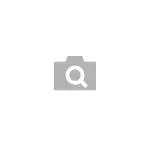
Neste manual detalla como buscar na imaxe no teléfono Android ou iPhone múltiples camiños simples nos dous motores de busca máis populares, así como a utilización de asistentes dixitais na foto da cámara do teléfono. Ademais, ao final da instrución de video do artigo, onde todo isto se mostra visual.
- Buscar por imaxe do teléfono en Google Chrome en Android e iPhone
- Busca por imaxe por teléfono en yandex
- Usamos Google Assistant e Yandex Alicia para buscar fotos da cámara
- Instrución de vídeo
Busca na imaxe en Google Chrome en Android e iPhone
En primeiro lugar, sobre a busca sinxela para a imaxe do teléfono (busca de imaxes similares) no navegador móbil máis común: Google Chrome, que está dispoñible tanto en Android como en iOS. O mesmo enfoque pode usarse noutros navegadores.
Os pasos para a busca serán case os mesmos para ambas plataformas.
- Ir a https://www.google.ru/imghp ou https://images.google.com (se queres buscar imaxes de Google). Tamén pode acceder á páxina principal do buscador e, a continuación, prema na ligazón "Fotos".
- No menú do navegador, seleccione "Versión para PC" ou "Versión completa" (Menú en Chrome para iOS e Android é un pouco diferente, pero a esencia non cambia).
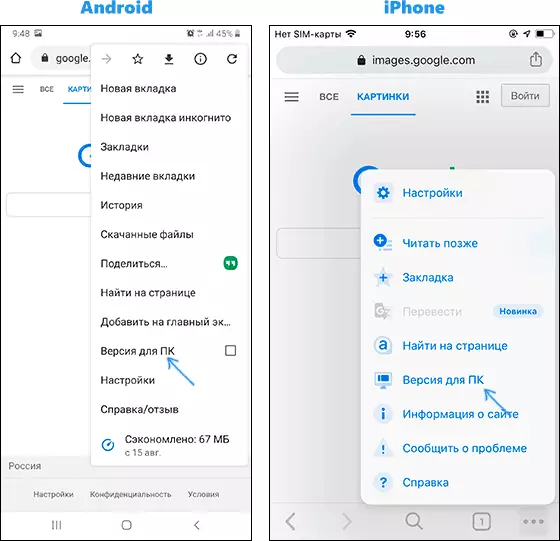
- A páxina reiniciarase e aparecerá unha icona cunha cámara na barra de busca, faga clic nel ou especifique a dirección das imaxes en Internet ou faga clic en "Seleccionar ficheiro" e, a continuación, seleccione o ficheiro do teléfono ou Fai unha foto da cámara incorporada do teu teléfono. Unha vez máis, a interface será diferente en Android e iPhone, pero a esencia non se modifica.
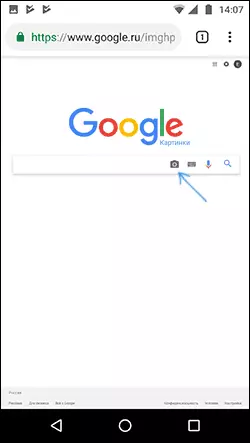
- Como resultado, recibirá información que, de acordo co buscador, móstrase na lista de imaxes e imaxe, coma se estivese a buscar nunha computadora.
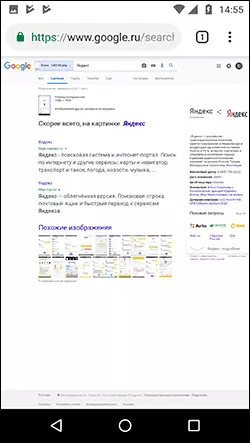
- Tamén en Google Chrome por teléfono hai unha capacidade de busca adicional para buscar: Se a imaxe xa está aberta no navegador, faga clic nel e manteña ata que apareza o menú. Seleccione "Buscar esta imaxe en Google" para atopar fotos similares ao aberto.
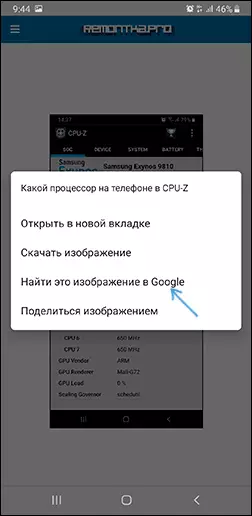
Como podes ver calquera dificultade, buscar unha imaxe en Google non representa un navegador por teléfono, aínda que require coñecemento da posibilidade de incluír a versión completa do sitio.
Busca por imaxe en Yandex desde o teléfono
Se vai ao https://yandex.ru/images/ en calquera navegador do seu teléfono, a icona da cámara aparecerá ao lado dereito da cadea de busca facendo clic en que pode descargar a imaxe da galería ou facer un Foto e busca por el. Se a icona non aparece, use o método coa versión completa do sitio desde a sección anterior da instrución.
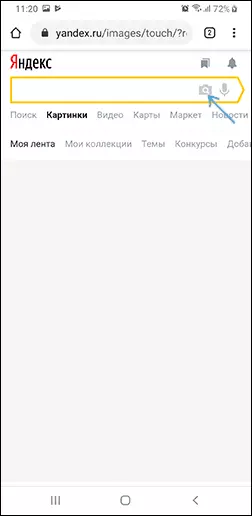
Se a aplicación Yandex está instalada no seu teléfono, pode buscar na imaxe sen que os trucos sexan descritos anteriormente usando directamente esta aplicación.
- Na aplicación Yandex, faga clic na icona da cámara.
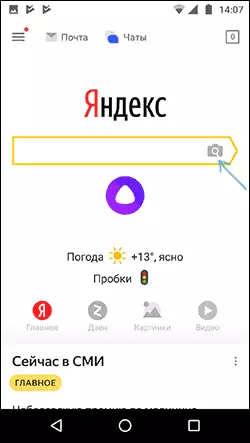
- Tome unha captura de pantalla ou faga clic na icona marcada na captura de pantalla para especificar a imaxe almacenada no teléfono.

- Obteña información sobre o que se mostra na imaxe (tamén se a imaxe contén texto, Yandex mostrarase).
Usa asistentes de Google Assistant e Yandex Alice para buscar por foto de cámaras
Se ten un teléfono con Android, pode simplemente crear o asistente de Google, que é lanzado pola frase "OK, Google" ou, nalgúns teléfonos, un botón separado. Despois de iniciar o asistente, o diálogo ábrese na parte inferior da pantalla do teléfono. Se o tires, abaixo á esquerda do micrófono, verás un botón que che permite facer unha foto e executa-lo para buscar e determinar o que está a usar Google.
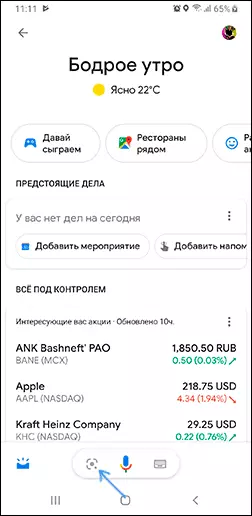
Se está a usar Yandex Alice (dispoñible gratuitamente para Android e iPhone), ao abrir un diálogo con el e facendo clic no botón da cámara na parte inferior dereita ou pregunta: "Determinada que está na imaxe", ti Pode facer unha foto (ou descargar fotos do teléfono) e, a continuación, obter información sobre o que se mostra na foto e acceder á busca desta foto en Yandex.
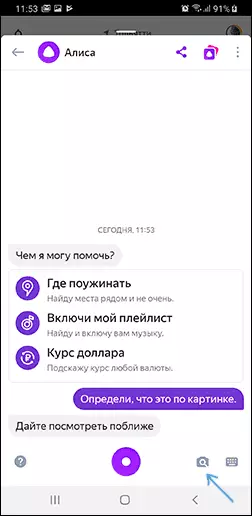
Por certo, algunhas cousas (por exemplo, cando se require para determinar a planta na foto) Alicia determina mellor que os análogos.
Instrución de vídeo
Espero que a información fose útil e pode ser útil.
